
- 하나의 Web Server에서는 하나의 Web Site를 제공한다. 하지만, 다수의 Web Site를 구성해야하는 경우가 있으며, 지금 우리가 사용하는 Web Site가 그러하다.
- Virtual Host를 생성하여 다중 Web Site를 생성하여 운영할 수 있는데, 방법은 두 가지다.
- /etc/httpd/conf/httpd.conf 혹은 /etc/httpd/conf.d/vhost.conf 에서 Virtual Host 영역을 생성하는 것이다.
- 두 가지 방법을 살펴보고 하나의 Web Server에서 다중 Web Site를 운영해보려고 한다.
[Linux Apache에서 가상 호스트를 구성하여 다중 Web Site 구축하기]
[/etc/httpd/conf/httpd.conf 수정하기]
1. DNS Server 구성하기
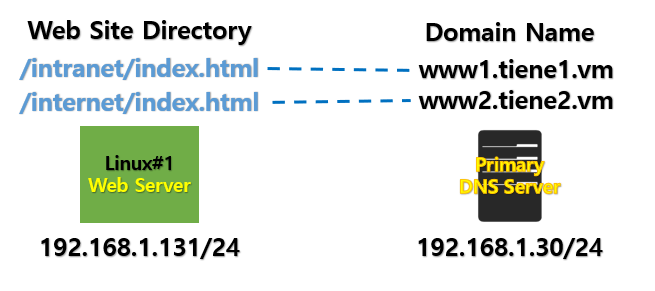
- [Win2003] DNS 서버 구성하기 [GNS3 연동] 의 내용을 참고하여, 영역을 구성할 것이다.
- DNS Server의 IP 및 Domain 영역을 생성한다.
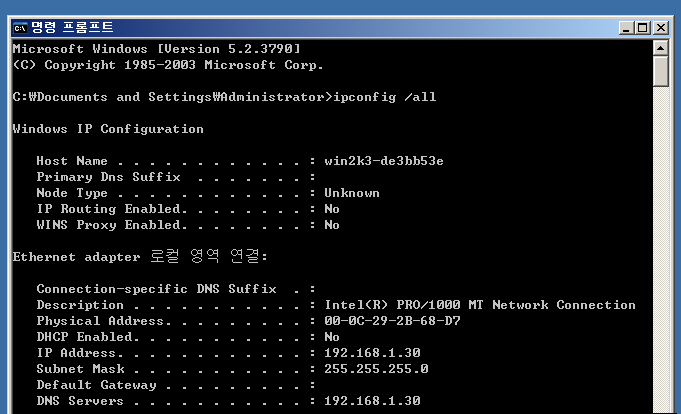
2. Web Server 구성하기
- Web Site를 운영할 각각의 디렉토리와 index.html를 생성한다.
[root@Linux02 ~]# mkdir /intranet
[root@Linux02 ~]# mkdir /internet
[root@Linux02 ~]# cd /intranet/
[root@Linux02 intranet]# echo Welcome to Intranet > index.html
[root@Linux02 intranet]# cd /internet/
[root@Linux02 internet]# echo Welcome to Internet > index.html
[root@Linux02 internet]#
[root@Linux02 internet]# vim /etc/httpd/conf/httpd.conf
/etc/httpd/conf/httpd.conf
- 아래 내용을 참고하여 Virtual Host 영역을 생성하고 Domain Name을 생성한다.
- 각 설명을 참고하면 된다.
#Virtual Host
<VirtualHost *:80>
DocumentRoot /intranet
ServerName www1.tiene1.vm
ServerAlias www1.cloud.vm
ErrorLog logs/virtual.host-error_log
CustomLog logs/virutal.host-access_log combined
</VirtualHost>
# DocumentRoot는 Web Site의 File이 있는 Directory를 지정한다.
# ServerName은 이 가상 호스트(www1.tiene1.vm)의 기본 Domain Name을 정의한다.
# ServerAlias는 이 가상 호스트(www1.tiene1.vm)와 연결해야 하는 추가 Domain Name을 정의한다.
# ErrorLog는 이 가상 호스트에 대한 오류 로그를 저장할 위치를 지정한다. 원하는 위치의 경로를 조정할 수 있다.
# CustomLog는 이 가상 호스트에 대한 접근 로그를 저장할 위치를 지정한다.
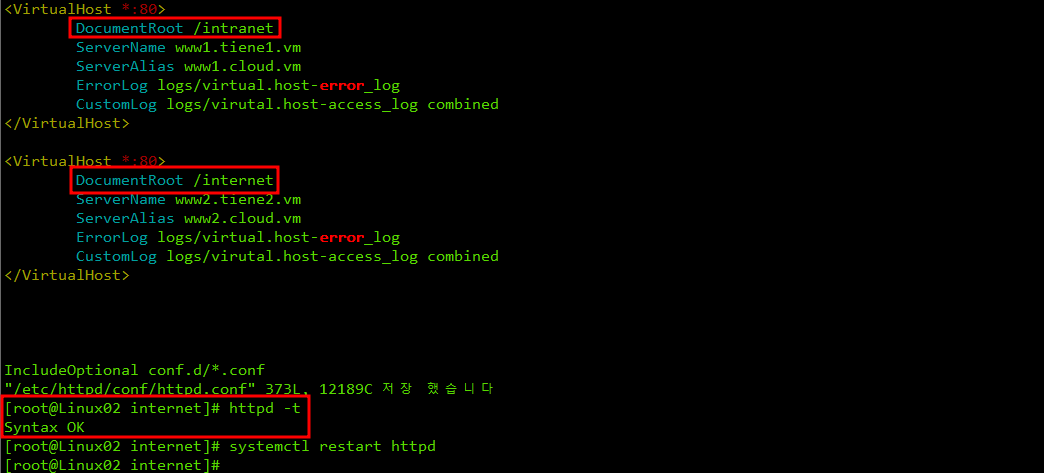
3. 접속하기
- ServerName으로 접속했을 때, 정상적으로 접속되었다.
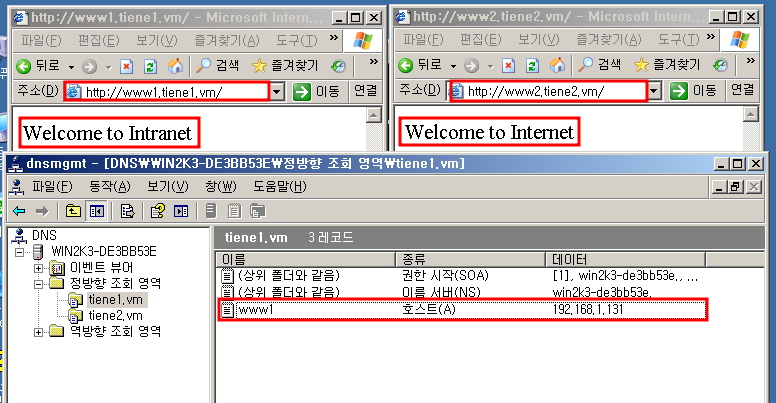
- 추가 Domain Name으로 지정했던 ServerAlias으로 접속했을 때에도 정상적으로 접속되었다.

[/etc/httpd/conf.d/vhost.conf 수정하기]
1. vhost.conf 파일 생성하기
/etc/httpd/conf/httpd.conf
- 위에서 생성한 Virtual Host 영역을 복사 후 삭제한다.
/etc/httpd/conf.d/vhost.conf
-위의 파일을 생성하고, 복사했던 Virtual Host 영역을 붙여넣는다.
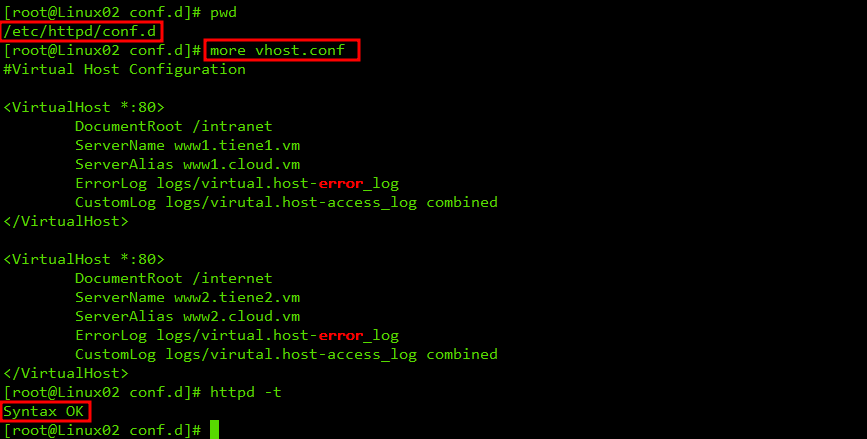
vi /etc/resolv.conf
- nameserver의 주 DNS Server를 192.168.1.30으로 변경하고, curl 명령어로 Web Site의 Contents를 알아보자.
- 하나씩 입력하여 결과물을 보면, 동일하게 출력된다.

'IT > ㄴ Linux' 카테고리의 다른 글
| [CentOS] SSL/TLS 인증서를 적용한 Web Site 구축하기 기초 [OpenSSL / CSR / Self-Signed Certificate] (0) | 2023.08.11 |
|---|---|
| [CentOS] Linux Firewall로 NAT 사용하기[Firewall / Wireshark] (0) | 2023.08.11 |
| [CentOS] Linux NGINX 기초 및 구축 [ /etc/nginx/nginx.conf ] (0) | 2023.08.10 |
| [CentOS] Linux Apache 정리 및 구축[/etc/httpd/conf/httpd.conf ] (0) | 2023.08.09 |
| [CentOS] Linux DNS PTR 조회해보기 [ /etc/named.rfc1912.zones] (0) | 2023.08.09 |